
アニメ放題のダウンロード機能って便利なのかな?使い方やルールを知りたいな。
アニメ放題のダウンロードはかなり便利です。
一度落としてしまえば高画質でサクサク見られるので、私もしょっちゅう使っています。

普通に良い機能だし、特に不便なく使えるよ!
この記事では、アニメ放題のダウンロード機能について解説していきます。
Contents
アニメ放題の動画ダウンロードのルール・注意点
アニメ放題のダウンロード機能は、次のようなルールや注意点があります。
順番に見ていきましょう。
1.画質を選べる
アニメ放題のダウンロードでは、標準画質・高画質を選ぶことができます。
- 標準画質:約2時間分で1GB消費
- 高画質:約0.5時間分で1GB消費
私が使った感じ、ダウンロードの速度は一般的かなと感じました。
通信速度が速ければ速いほどダウンロードが終わるのも速くなります。
「ダウンロードが遅い!時間がかかる!」という方は通信環境を見直してみてください。
アニメ放題のダウンロード画質を変更したい場合はこちらから行います。
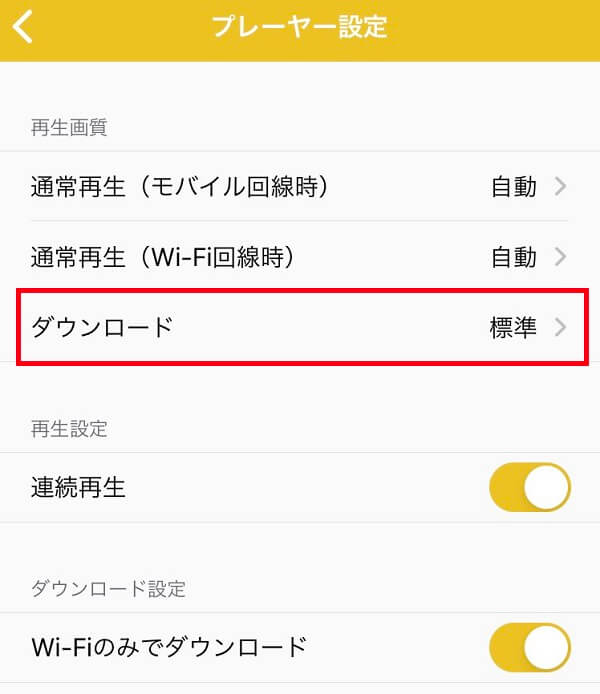
出典:アニメ放題
Wi-Fiでのみダウンロードの設定もできるので、心配な方はオンにしておきましょう。
2.保存先はスマホ端末のアニメ放題アプリ内
アニメ放題でダウンロードした動画は、そのスマホ端末のアニメ放題のアプリ内に保存されます。
そのためダウンロード動画を再生するには、アニメ放題のアプリを開かなければいけません。

保存先をSDカードに変更したりはできないよ。
動画をダウンロードした後にアニメ放題を解約したり、アプリを削除するとダウンロード動画を見られなくなってしまいます。
またダウンロードしたスマホ以外の端末では、当然再生することができないので注意してください。
3.複数端末(2台目以降)でダウンロードしたい場合は、前回から48時間空けなければいけない
アニメ放題のダウンロード機能は基本的に1つのスマホでしか使えません。
2台目以降のスマホで同じアカウントにログインしてダウンロードしたい場合は、前回のダウンロードから48時間以上経過していないといけないんです。
例えば1台目で最後にダウンロードしたのが11/15の23:59だった場合。
2台目以降でダウンロードするには11/17の23:59を過ぎなければいけません。
4.本数は無制限
アニメ放題のダウンロード数は、特に上限が決められていません。
もしかすると上限があるのかもしれませんが、私が試してみた感じ制限される事はありませんでした。
AmazonプライムやU-NEXTなどではダウンロードすれば25本と決まっていますが、少なくともそれ以上はダウンロードできそうです。
5.PC非対応
アニメ放題のダウンロード機能はPCに対応していません。
そもそもPCで普通に視聴すること自体がイマイチです。
かなり面倒な設定が必要になるので、PCで使うのはあまりおすすめしません。
アニメ放題で動画をダウンロードする方法
アニメ放題で動画をダウンロードする方法を解説していきます。
やり方は簡単で、以下の3ステップです。
順に見ていきましょう。
手順1:ダウンロードしたい動画のページの詳細を開く
まずは普通に、ダウンロードしたいアニメのページに行きます。
「エピソードを選択」のボタンを押しましょう。
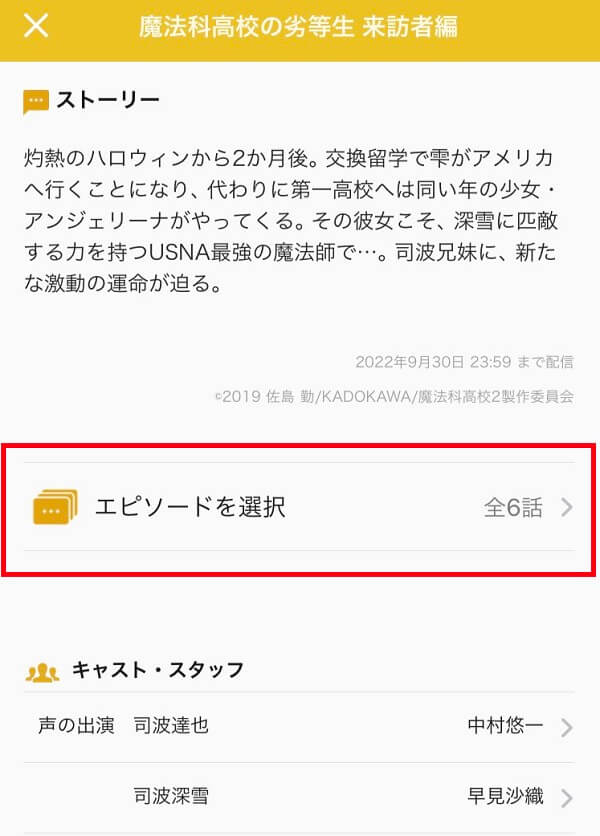
出典:アニメ放題
するとそのアニメのエピソードが一覧になって表示されます。
手順2:画面右上の「ダウンロード」を押す
画面右上の「ダウンロード」ボタンを押しましょう。
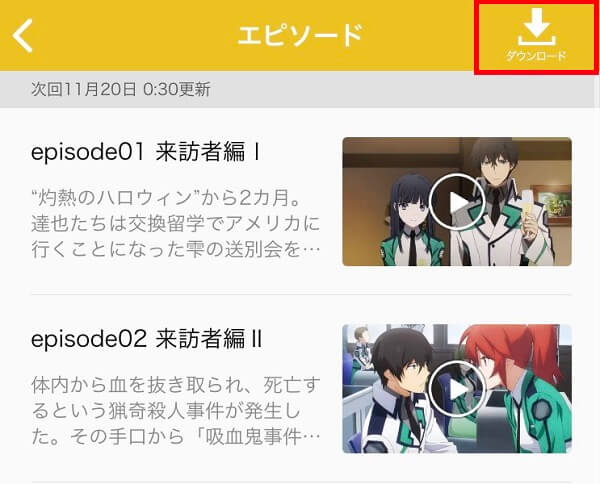
出典:アニメ放題
手順3:ダウンロードマークをタップ
ダウンロードしたいエピソードを選択できるようになったので、好きなエピソードを選択。
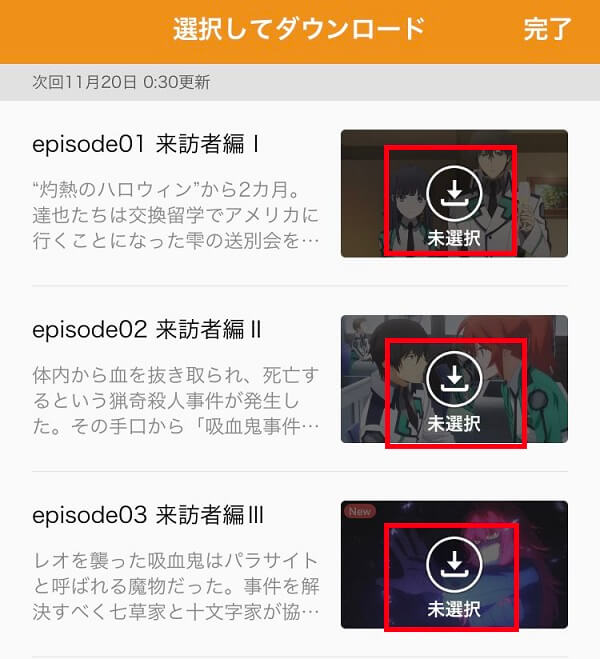
出典:アニメ放題
これでダウンロードがスタートします。

高画質の場合はちょっと時間がかかるから、私はよくお風呂に入っている間とかにまとめてダウンロードしてるよ!
ダウンロードしたら右上の「完了」ボタンを押して、いつものページに戻ります。
ダウンロードした動画は普通にアニメの詳細ページから再生すればOK。
また、アプリトップページの右上「三」のマークからも、ダウンロード動画一覧を表示できます。
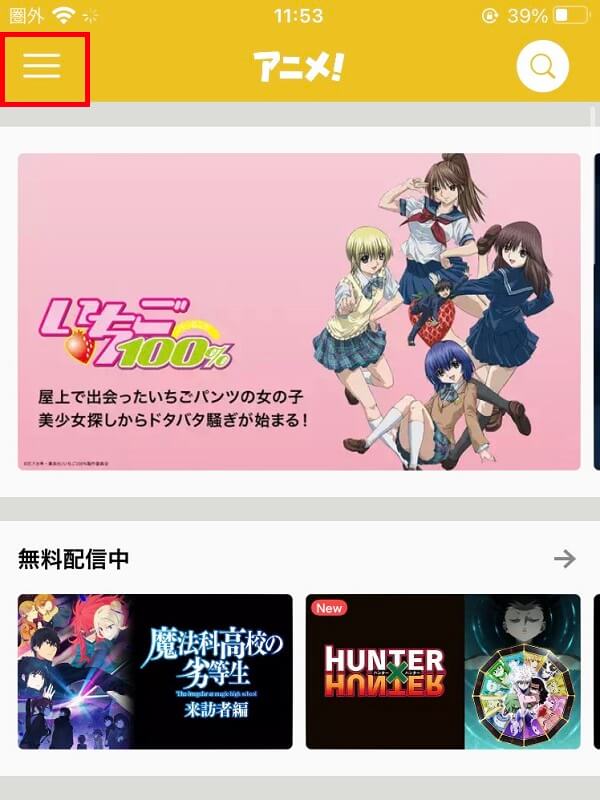
出典:アニメ放題
「ダウンロード」を選択すると、ダウンロードした動画が表示されます。
アニメ放題で動画のダウンロードができないときの原因と対処法
アニメ放題でダウンロードができない場合、原因として次のようなことが考えられます。
対処法をセットで説明していきます。

これらに当てはまらない場合は、運営に直接問い合わせてみるといいよ!
原因1:アプリの不具合
まずは何らかの理由でアプリが不具合を起こしていることを考えましょう。
対処法としては以下の通りです。
- 一旦アプリをバックグラウンドから閉じる
- アニメ放題のアプリがアップデート可能になっていないか確認してみる。
原因2:ストレージ不足
スマホのストレージが不足している原因かもしれません。
アニメ放題の動画ダウンロードは、その端末の中に保存されていくのでストレージ容量を消費します。
気づかないうちにいっぱいになってしまっている可能性があるので確認してみてください。
確認方法は以下の通りです。
- iPhoneの場合:設定(アプリ)→ 一般 → iPhoneのストレージ
- Androidの場合:設定(アプリ)→ストレージ
もしストレージがいっぱいになってしまっていた場合は、不要な画像・写真・アニメ放題でダウンロードした動画などを削除してみましょう。
アニメ放題でダウンロードしている動画を削除する方法
アニメ放題のダウンロード済みの動画を削除する方法を解説します。
やり方はとても簡単。
アニメ放題アプリのトップ画面から、右上の「三」マークをタップ。
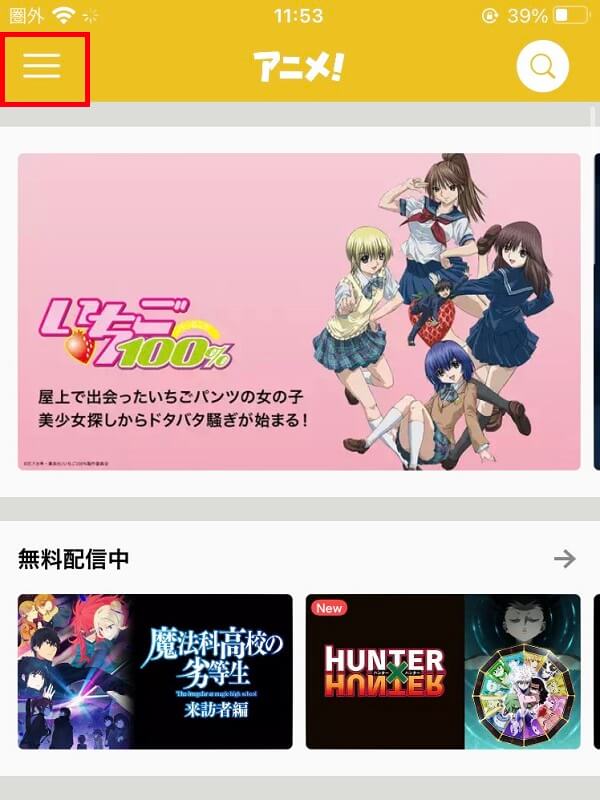
出典:アニメ放題
「ダウンロード」→編集マークから削除をすれば完了です。
原因3:48時間以内に2台目以降でダウンロードしようとしている
これはあまり可能性が高くないと思いますが、2台目以降の端末でダウンロードしたい場合は、必ず時間制限を確認しましょう。
記事前半でもお伝えした通り、アニメ放題では最後のダウンロードから48時間以上たたないと2台目端末でダウンロードができません。
そのためこれに当てはまる方はもう少し時間をおいてみましょう。
その間に1台目で再度ダウンロードすると、そこからまた48時間待たないといけないので注意してください。
よくある質問:配信終了した作品はダウンロードできる?
最後に、よくある質問2つに回答していきます。
ダウンロードした作品は配信終了した後でも観れる?
配信終了した作品は、仮にダウンロードした状態であっても見ることができません。
配信終了後も見たい場合は、他の動画配信サービスを利用する必要があります。
アニメ放題の代わりに使うのにおすすめなのが、dアニメストア。
料金や作品数もかなり似ていて、むしろアニメ放題よりもコスパの高いサービスです。
ぜひ一度お試ししてみてください。
解約した後でダウンロード動画を観る事はできる?
アニメ放題を解約した場合、ダウンロード動画を見ることができません。
アニメ放題で動画の再生をするにはログインしている必要があります。
解約後ログアウト状態になると、ダウンロード動画一覧を確認することすらできなくなってしまうので注意してください。


コメント